책을 읽는 데 관심이 있다면 소유하고 있거나, 소유했거나, 소유하고 싶을 가능성이 높습니다. 킨들 e-리더. 디지털 책은 독서와 관련된 게임을 변화시켰고, 더 이상 매일 사용할 수 있는 가방이나 여행 가방에 많은 양을 넣을 필요가 없습니다. 전자책 리더 대신에. 안타깝게도 Amazon에는 DRM(디지털 권한 관리)이 있어 Amazon 자체 기기나 앱 이외의 다른 기기에서 해당 책을 읽을 수 없습니다.
내용물
- Amazon에서 Kindle 책을 다운로드하는 방법
- Calibre를 사용하여 Kindle 책을 PDF로 변환하는 방법
- Epubor를 사용하여 Kindle 책을 PDF로 변환하는 방법
보통의
20 분
아마존 킨들 기기
아마존 계정
에푸보르 얼티밋
이 DRM은 Amazon의 독점적인 AZW 파일 형식의 형식을 취하며 이는 Kindle 버블 외부에서 Kindle 책을 읽는 것이 불가능함을 의미합니다. 고맙게도 DRM은 특정 무료 및 유료 도구를 사용하여 제거할 수 있지만 해당 책을 다른 사람과 공유하지 않는 것이 중요합니다. 그렇지 않으면 저작권을 위반할 수 있습니다.
Kindle 책을 PDF로 변환할 수 있도록 DRM을 제거하는 것은 약간 까다롭지만 프로세스와 올바른 프로그램을 알고 나면 상대적으로 간단하고 일괄 작업이 쉬워집니다. Kindle 책을 PDF로 변환하여 Kindle 또는 Kindle 앱뿐만 아니라 모든 장치에서 즐겨찾기를 읽을 수 있는 방법은 다음과 같습니다.
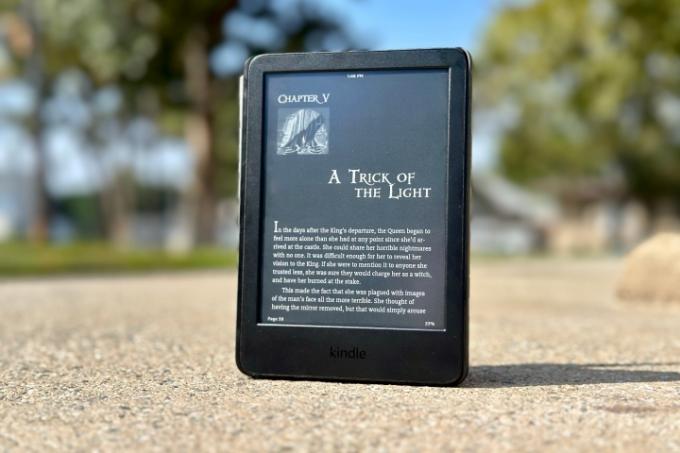
Amazon에서 Kindle 책을 다운로드하는 방법
어떻게 변환하든 간에 처음에는 파일이 필요합니다. Amazon에서 책의 AZW 파일을 쉽게 다운로드할 수 있지만 DRM으로 인해 전자책을 PC에 다운로드할 수는 없습니다. 독자는 Amazon 계정에 연결된 하드웨어 Kindle이 있어야 합니다. 그렇지 않으면 "등록된 장치와 호환되지 않는 콘텐츠를 선택했습니다."라는 오류가 표시됩니다.
1 단계: 열려 있는 아마존 웹사이트, 이름을 클릭한 다음 선택 계정 및 목록 드롭다운 메뉴에서
2 단계: 선택하다 콘텐츠 및 장치 관리을 선택한 다음 서적.

관련된
- 최고의 Kindle 거래: 최고 모델에 엄청난 할인이 적용됩니다.
- 내가 Kindle을 1,800달러짜리 Android 휴대전화로 바꾼 이유
- Kindle 책은 무료입니까? 한 푼도 내지 않고 Kindle에서 책을 읽는 방법
3단계: 선택 더 많은 행동 대상 전자책 옆에 있는 버튼을 선택하고 USB를 통해 다운로드 및 전송.
4단계: 등록된 Kindle을 선택하라는 팝업 창이 나타납니다. 하나를 선택하고 노란색을 선택하십시오 다운로드 단추.
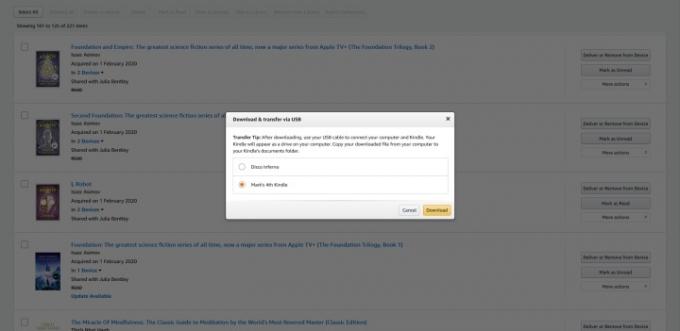
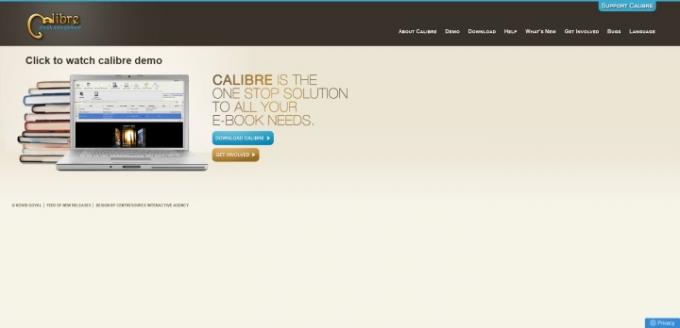
Calibre를 사용하여 Kindle 책을 PDF로 변환하는 방법
Calibre는 대량의 디지털 미디어를 변환하고 조합하는 데 탁월한 무료 앱입니다. 어떤 읽기 파일 유형을 다루든 상관없이 Calibre가 처리할 수 있습니다. DRM이 없는 한, 즉 상황이 조금 더 어려워집니다.
고맙게도 여전히 Calibre를 사용하여 Kindle 책에서 DRM을 제거하고 PDF로 변환할 수 있는 해결 방법이 있습니다. 아, 그리고 무엇보다? 완전 무료입니다.
1 단계: Kindle 전자책에서 DRM을 제거하려면 이전 버전의 Calibre를 다운로드해야 합니다. 버전 4.23.0.
2 단계: 소프트웨어를 다운로드하여 설치했으면 Apprentice Alf의 DRM 제거 도구도 다운로드해야 합니다. 최신 버전보다는 v6.8.1 다운로드 및 설치, Calibre 버전 4에서 작동합니다.
3단계: 를 클릭하세요. DeDRM_tools 압축된 폴더를 컴퓨터에 다운로드한 다음 폴더를 마우스 오른쪽 버튼으로 클릭하고 선택하여 압축을 풉니다. 모두 추출 (또는 일반적으로 컴퓨터에서 폴더의 압축을 풉니다). 내부의 압축 파일은 플러그인을 설치하는 데 사용할 파일입니다.

이제 Calibre와 플러그인이 모두 있으므로 DRM을 제거하고 플러그인을 설치해야 합니다. 방법은 다음과 같습니다.
1 단계: Calibre를 열고 선택합니다. 기본 설정 오른쪽 상단 모서리에 있습니다.
2 단계: 이제 선택 플러그인 그런 다음 파일에서 플러그인 로드.
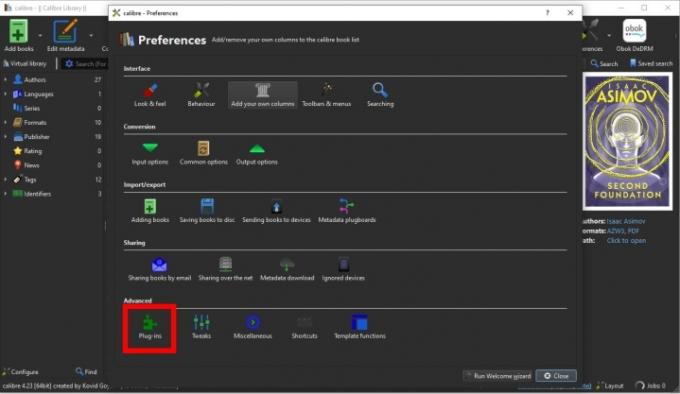
3단계: DeDRM 압축 파일을 찾아 선택합니다.
작동하지 않는 것 같으면 다운로드한 첫 번째 파일의 압축을 풀고 압축된 파일을 사용해야 합니다. 내부에 그 원본 다운로드.

4단계: 선택하다 예 플러그인이 설치됩니다.
5단계: 이 플러그인의 단점 중 하나는 작동하려면 Kindle 일련 번호를 포함해야 한다는 것입니다. 이렇게 하려면 다음으로 이동하여 플러그인 메뉴로 돌아가야 합니다. 기본 설정 > 플러그인.
6단계: 열기 파일 형식 섹션을 클릭하고 DeDRM 항목을 두 번 클릭합니다.

7단계: 선택하다 eInk 킨들 북스.
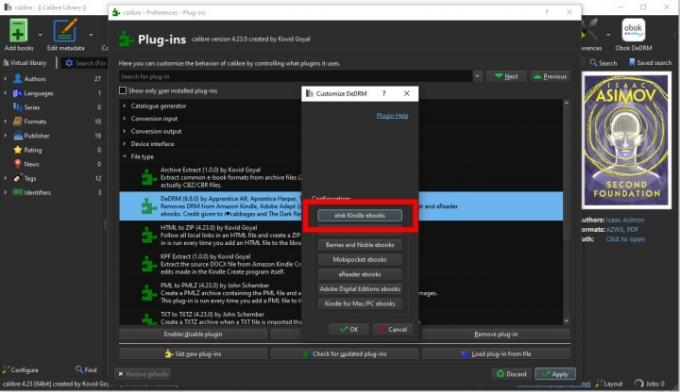
8단계: 이제 Kindle 일련 번호를 찾아 입력해야 합니다. 이동 설정 > 전체 설정 > 기기 옵션 > 기기 정보 킨들에서. 일련 번호를 포함하여 Kindle에 대한 정보가 표시되어야 합니다.
Kindle의 일련 번호를 어디에서 찾을 수 있는지 확실하지 않은 경우 빠른 Google의 "일련 위치"와 Kindle 모델(예: "10세대 페이퍼화이트,” 도움이 될 것입니다.
9단계: Calibre에 공백 없이 일련 번호를 입력합니다. 또한 대소문자를 구분하므로 대문자일 경우 대문자로 입력해야 합니다. 그렇지 않으면 작동하지 않습니다.
10단계: 딸깍 하는 소리 닫다, 그 다음에 좋아요을 클릭한 다음 적용하다.

마침내 일부 책을 실제로 변환할 준비가 되었습니다. 고맙게도 여기서부터는 매우 간단합니다.
1 단계: 선택하다 도서 추가 다운로드한 파일을 찾습니다. 선택하다 열려 있는 Calibre로 가져오고 DRM은 제거됩니다.
2 단계: 가져온 책을 마우스 오른쪽 버튼으로 클릭한 다음 책 변환 > 개별 변환.
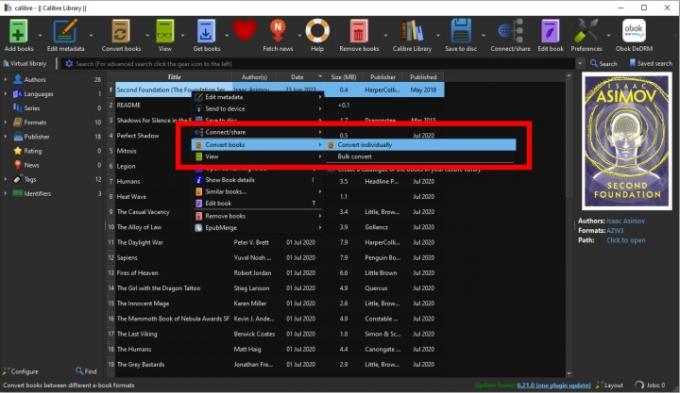
3단계: 확인하십시오 출력 형식 로 설정 PDF 그리고 선택 좋아요.
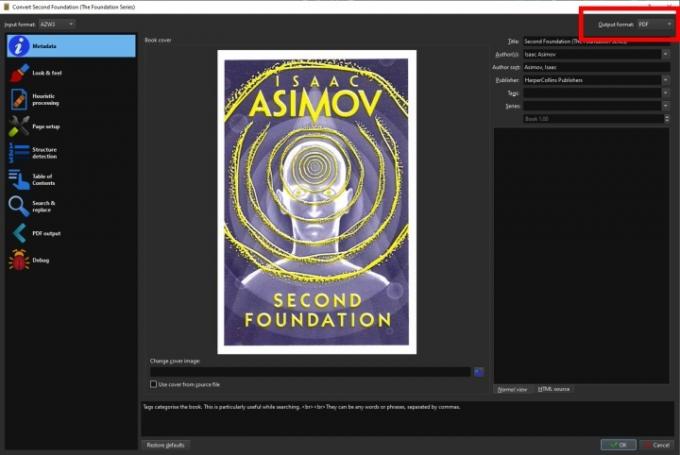
4단계: Calibre가 이제 책 변환을 시작합니다. 당신은 그것을 클릭하여 주시 할 수 있습니다 직업 오른쪽 하단 모서리에 있는 버튼입니다.
5단계: 변환이 완료되면 선택 경로: 클릭하여 열기 변환된 파일이 포함된 폴더를 엽니다.

Epubor를 사용하여 Kindle 책을 PDF로 변환하는 방법
Epubor는 Amazon의 모든 Kindle 전자책에서 DRM을 제거할 수 있다고 자랑하며 Adobe, Sony, Kobo 및 Google 전자책에서 DRM을 제거할 수 있다고 주장합니다. 안타깝게도 무료 옵션이 아니며 1년 라이센스 비용은 $25입니다. 30일 무료 평가판이 작동하는지 테스트하기 위해 활용할 수 있지만 무료 평가판 버전만 해당됩니다. 책의 20%를 변환합니다. 즉, 책의 5분의 1 이상을 읽으려면 정식 버전을 구입해야 합니다.
Epubor는 위의 Calibre에 비해 사용하기가 매우 쉽고 사용하기 전에 라이센스 비용을 정당화하는 데 큰 도움이 됩니다. 그러나 한 번에 변환할 전자책이 많을 때 사용하여 비용 대비 가치를 얻을 것을 권장합니다.
1 단계: 시작 에푸보르 얼티밋 다운로드 Windows 또는 Mac용. 다운로드가 완료되면 설치하고 엽니다.
2 단계: 언급한 바와 같이 정식 버전의 잠금을 해제하려면 등록 이메일과 코드를 입력해야 합니다. 아직 구매하지 않고 테스트해보고 싶다면 빨간색을 클릭하세요. 엑스 코드 입력 상자를 닫습니다.

3단계: AZW 파일을 Epubor로 드래그하거나 큰 파일을 선택하여 가져옵니다. 추가하다 프로그램 상단에 있는 버튼입니다.
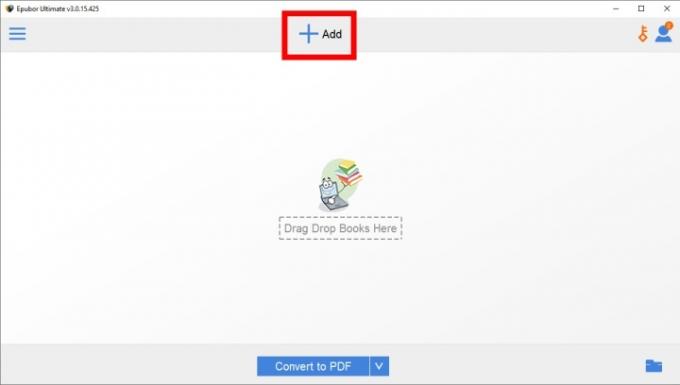
4단계: DRM이 제거되고 있음을 알리는 팝업이 표시됩니다.
5단계: 가져오면 프로그램 하단의 드롭다운 버튼을 선택하고 PDF.
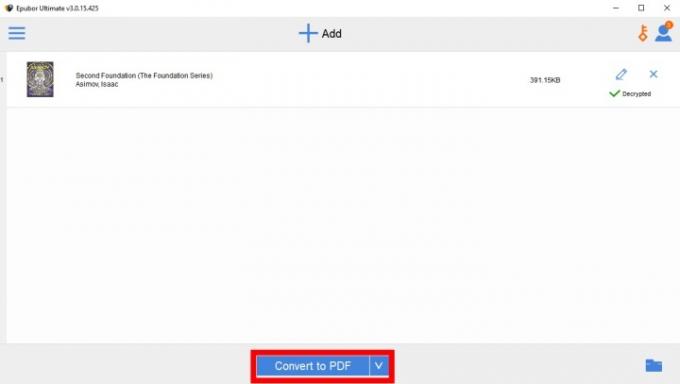
6단계: 선택하다 PDF로 변환. 처리가 완료될 때까지 기다리십시오.
7단계: 변환된 PDF를 찾으려면 책을 마우스 오른쪽 버튼으로 클릭하고 변환된 파일 탐색.
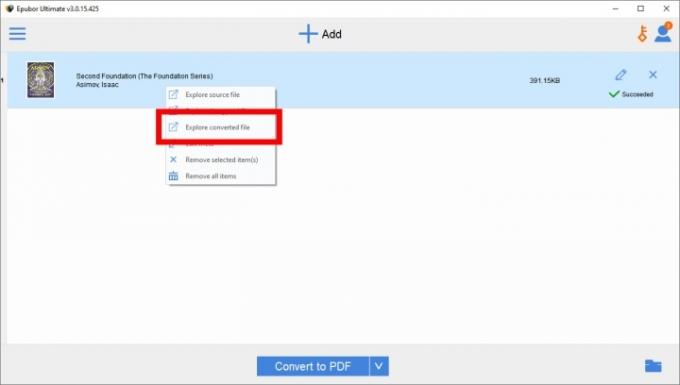
저작권법 위반이므로 DRM이 없는 전자책을 다른 사람과 공유해서는 절대 안 됩니다.
읽을 새로운 것을 찾고 계십니까? 우리는 목록이 있습니다 Kindle에서 최고의 무료 전자책, 게다가 무료 전자책을 찾는 가장 좋은 방법 다른 곳에서도.
편집자 추천
- Prime Day 2023에 Kindles는 얼마입니까? 우리의 예측
- Kindle 책을 가족 및 친구와 공유하는 방법
- Kindle Paperwhite는 이제 두 가지 놀라운 새로운 색상으로 제공됩니다.
- Kindle Scribe가 조용히 2022년 내가 가장 좋아하는 기기가 된 방법
- 2023년 최고의 Kindle: 독서용 최고의 Kindle은 다음과 같습니다.



